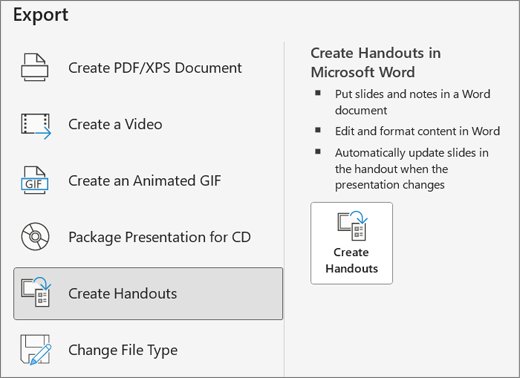Відео. Збереження презентації в іншому форматі
Застосовується до

Щоб зробити презентацію PowerPoint доступнішою для людей з особливими потребами, збережіть її в альтернативному форматі, який може читати невізуальний екран. Аудиторія може відкрити його на особистому пристрої або перенести до переглядача Брайля.
Створення Word версії презентації
-
У презентації PowerPoint на вкладці Файл натисніть кнопку Експорт.
-
У діалоговому вікні Експорт натисніть кнопку Створити супровідні матеріали, а потім виберіть створити супровідні матеріали.
-
Виберіть нотатки під слайдами , щоб спочатку відобразити слайди, а потім нотатки до презентації.
-
Натисніть кнопку Вставити , щоб включити зображення слайдів до Word документа.
-
Натисніть кнопку OK, щоб створити Word документ,
Покращення доступності Word версії презентації
Щоб зробити супровідні матеріали презентації інформативнішими для користувачів невізуального екрана, додайте заголовки слайдів як заголовки та текст заміщення до кожного зображення слайда.
Додавання заголовків слайдів
Люди, які використовують невізуальні екрани, використовують заголовки для навігації в документі.
-
У Word версії додайте двокрапку після кожного номера слайда, а потім скопіюйте та вставте відповідний заголовок із PowerPoint презентації.
-
Виберіть заголовок слайда, а потім на вкладці "Основне" в розділі "Стилі" виберіть "Заголовок 1".
-
Додавши заголовки, перевірте структуру презентації. Натисніть кнопку Подання та виберіть область переходів. Іноді люди, які використовують невізуальні екрани або шрифт Брайля, спочатку переглядають навігацію, щоб отримати огляд документа.
Додавання тексту заміщення до зображень слайдів
Слайди буде вбудовано як зображення в Word версії презентації. Оскільки невізуальні екрани не читають текст на зображеннях, потрібно додати текст заміщення, який повторює текст слайда та описує його вміст.
-
Клацніть правою кнопкою миші зображення слайда, виберіть зображення та перейдіть на вкладку Текст заміщення.
-
Введіть текст заміщення, який описує вміст слайда, а не лише можливе зображення на слайді. Крім того, повторіть текст слайда в описі.
Перевірка документа на наявність спеціальних можливостей
-
На вкладці Рецензування натисніть кнопку
-
Перевірте та виправте всі проблеми, що відображаються в області праворуч.
Якщо ви виконали правила перевірки доступності в документі Word, результати перевірки не відображатимуть помилок.
Бажаєте отримати додаткову інформацію?
Удосконалення спеціальних можливостей за допомогою перевірки доступності